Bir Donanım Sorunu Nedeniyle Ekran Yansıtma Başlatılamıyor Düzeltmenin 8 Yolu
Yayınlanan: 2022-10-06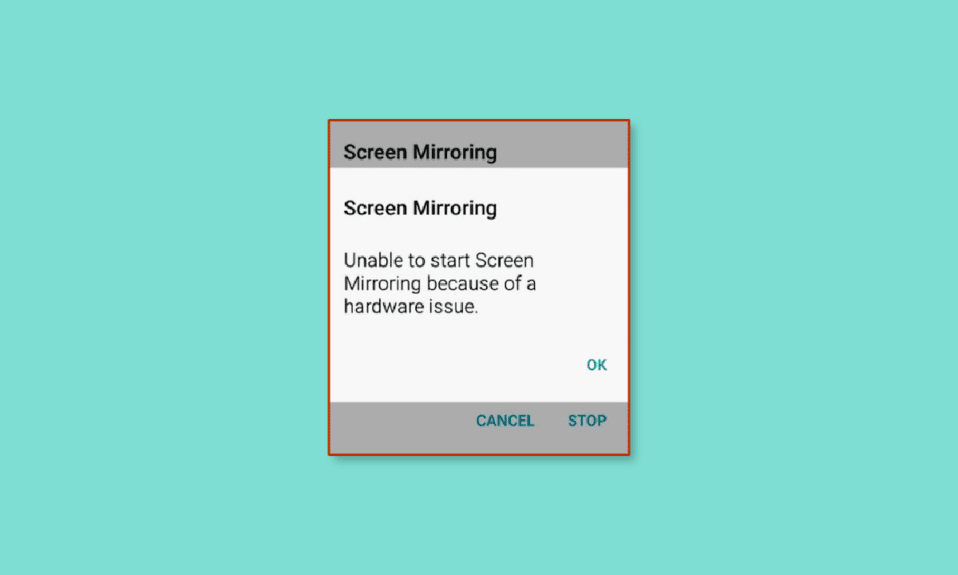
TV'de medya içeriği izlemekten yorulduğunuzda ve bir aile deneyimi yaşamak istediğinizde, ekran yansıtma seçeneğini kontrol edersiniz. Ancak karşı tarafta bekleyen bir rahatsızlık var, yani ekran yansıtma çalışmıyor donanım sorunu. Bu durumda kullandığınız Android telefon Smart TV'ye bağlanmayabilir. Ekranda bir donanım sorunu nedeniyle ekran yansıtma başlatılamıyor adlı hata mesajı görüntüleniyordu. Unutulmamalıdır ki bu hata mesajı genellikle Samsung model telefonların Note ve diğer Galaxy serisini kullanırken çıkıyor. Bu makale, Smart TV'nizde ekran yansıtmayı kurmaya çalışırken donanım sorununu düzeltmeye ayrılmıştır.
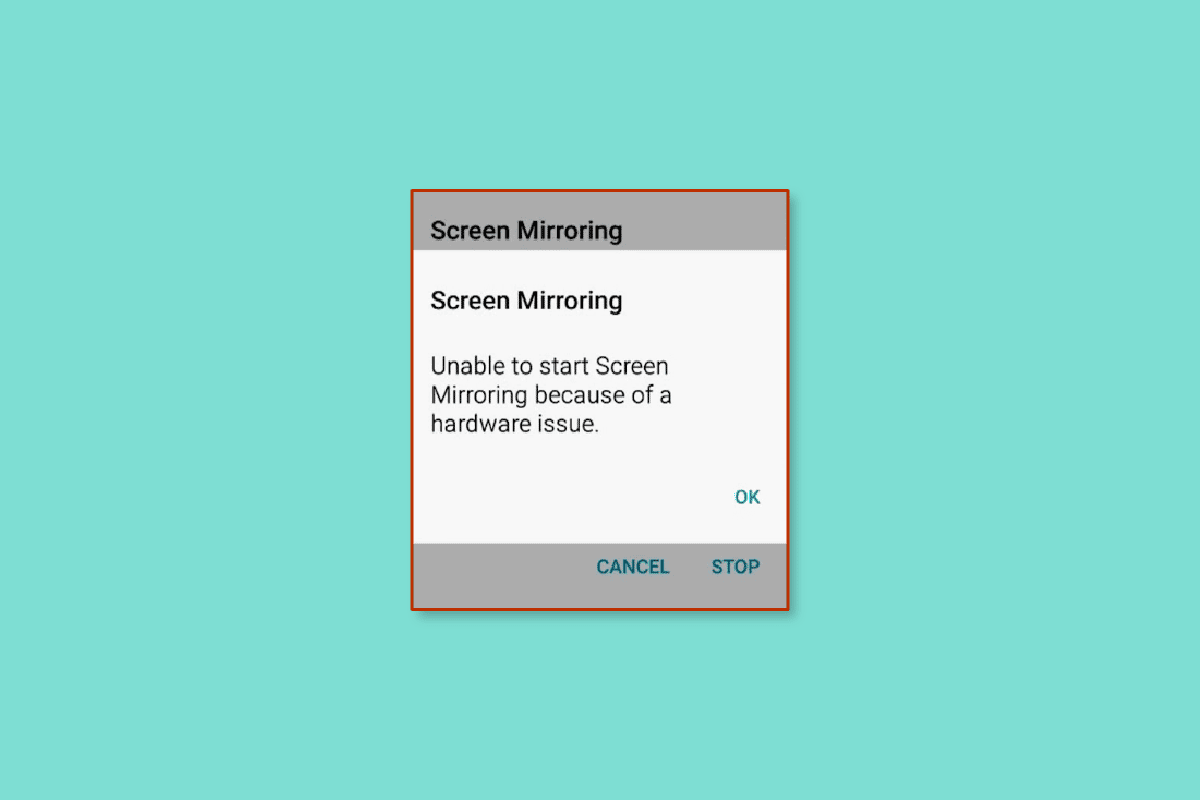
İçindekiler
- Bir Donanım Sorunu Nedeniyle Ekran Yansıtma Başlatılamıyor Nasıl Onarılır
- Yöntem 1: Temel Sorun Giderme Yöntemleri
- Yöntem 2: Uygulama Önbelleğini Temizle
- Yöntem 3: Telefonun En Boy Oranını Değiştir
- Yöntem 4: Bellenimi Güncelle
- Yöntem 5: Güvenli Moddan Bağlan
- Yöntem 6: Köklü Telefonda Ekran Yansıtmayı Etkinleştir
- Yöntem 7: Üçüncü Taraf Hizmetlerini Kullanın
- Yöntem 8: Fabrika Sıfırlama Telefonu
Bir Donanım Sorunu Nedeniyle Ekran Yansıtma Başlatılamıyor Nasıl Onarılır
Android telefonu Smart TV'ye bağlama sorununun nedenleri aşağıda tartışılmaktadır.
- Donanım Sorunları- Bağlantı güç kablosu hasar görmüş olabilir veya bağlantı alanında bazı fiziksel parazitler olabilir.
- Zayıf İnternet Bağlantısı - Cihazların bağlı olduğu İnternet bağlantısı dengesiz veya zayıf olabilir veya desteklenmeyen bir bant genişliğine sahip olabilir.
- Uyumluluk Sorunları - Telefon ve TV gibi bağlanan cihazlar uyumsuz olabilir veya Ekran yansıtma özelliğini desteklemeyebilir.
- Aktivasyonla İlgili Sorunlar - Aktivasyonla ilgili sorunlar, TV'nin Telefonda bir seçenek olarak gösterilmemesi gibi önemli bir neden olabilir. Başka bir durumda, telefon ayarlarında Ekran yansıtma seçeneği etkinleştirilmemiş olabilir.
- DRM İçeriği- DRM korumalı içerik olan uygulamalar TV'ye yansıtılamaz ve bir donanım sorunu nedeniyle ekran yansıtmayı başlatamayabilirsiniz.
Not: Android telefonla ilgili tüm resimler bir Samsung Galaxy A21s modu kullanılarak açıklanmıştır ve teknik özelliklere göre telefonunuzda değişiklik gösterebilir.
Yöntem 1: Temel Sorun Giderme Yöntemleri
Aygıtta ekran yansıtma sorununu gidermek için bu bölümde ayrıntılı olarak açıklanan temel sorun giderme yöntemlerini deneyebilirsiniz.
1 A. Spesifikasyonları Kontrol Edin
İlk seçenek, cihaz kılavuzundaki özellikleri kontrol ederek cihazların ekran yansıtma özelliklerini desteklemesini sağlamaktır.
Seçenek I: Android Telefon
Telefon modelini kullanarak bir Google araması yaparak Android telefonun özelliklerini bulabilirsiniz. Örneğin, burada verilen bağlantı kullanılarak Samsung Galaxy A21s telefonunun teknik özellikleri kontrol edilebilir.
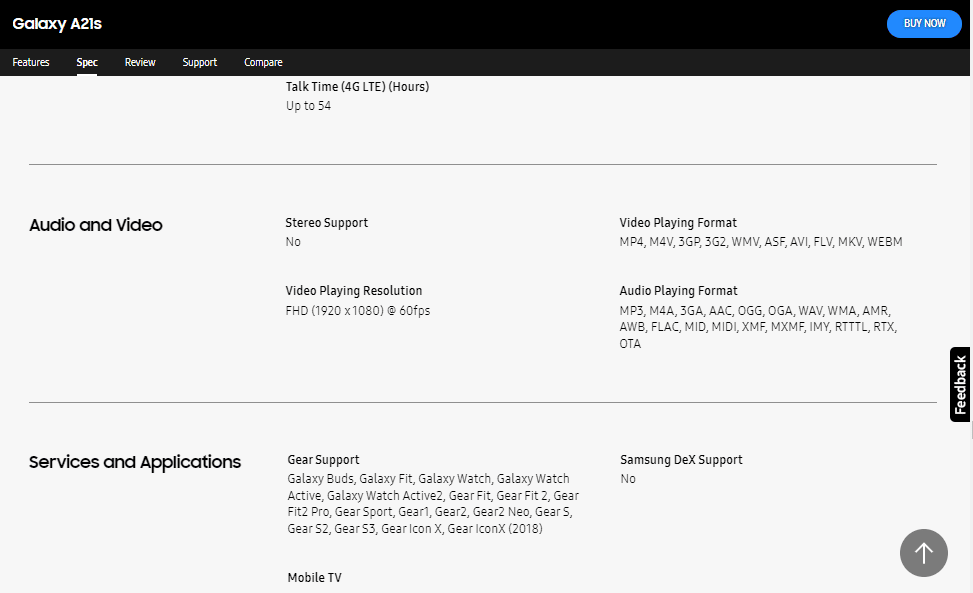
Seçenek II: Akıllı TV
Başka bir seçenek de Smart TV'nin özelliklerden ekran yansıtmayı destekleyip desteklemediğini kontrol etmektir. Önceki seçeneğe benzer şekilde, varsayılan web tarayıcınızda Smart TV'nin (örn. Samsung Smart TV) özelliklerini kontrol etmek için burada verilen bağlantıyı kullanabilirsiniz.
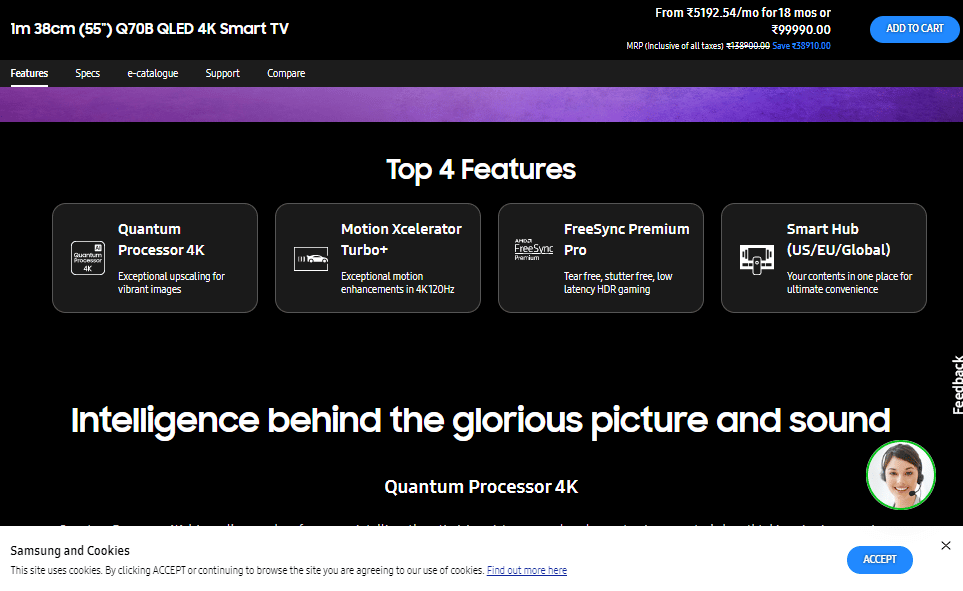
Ayrıca Okuyun: Samsung TV Wi-Fi Bağlantı Sorunları Nasıl Onarılır
1B. Ekran Yansıtma Seçeneğini Etkinleştir
Ekranın Samsung telefonlarından yansıtılabilmesi için TV'nizde ekran yansıtma seçeneği etkinleştirilmelidir.
- Temel bir seçenek olarak, güç düğmesine basarak TV'nizi açın ve işlem durumu tamamlandıktan sonra telefonunuzu yansıtın.
- Bağlantı bağlantı noktalarını kullanarak TV'nize birden fazla cihaz bağladıysanız, doğru giriş kodunun seçildiğinden emin olun. Telefonunuzu TV'ye yansıtın ve giriş modu veya kaynak düğmesine basarak bir donanım sorunu nedeniyle ekran yansıtmanın başlatılamamasını düzeltmek için manuel olarak görüntülenen listeden giriş kodunu seçin.
- Bazı TV modellerinde, ekranı yansıtmadan önce ekran yansıtma seçeneğinin manuel olarak etkinleştirilmesi gerekir. Smart TV uzaktan kumandasındaki ekran yansıtma düğmesine basın, ardından telefonu TV'ye yansıtmayı deneyin ve ekran yansıtmayı kurmaya çalışırken donanım sorununun çözülüp çözülmediğini kontrol edin.
- Ekran yansıtmanın çalışmadığı donanım sorununu düzeltmenin son yöntemi olarak, telefon ekranınızı TV'ye yansıtmaya çalışırken ekranda İzin Ver seçeneğini belirlediğinizden emin olun.
1C. Ekran Yansıtmayı Yeniden Dene
Bazı durumlarda, geçici bir aksaklık veya sorun nedeniyle ekran yansıtma seçeneği takılmış olabilir. Bir süre sonra ekranı TV'nize bağlamayı tekrar deneyebilirsiniz. Bu, telefonunuzu TV'ye bağlarken oluşan anlık aksaklıkların çözülmesine yardımcı olacaktır.
1. Bildirim çubuğunu görüntülemek için ekranı aşağı çekin ve ekranda sola kaydırın.
2. Akıllı Görünüm seçeneğine dokunun.
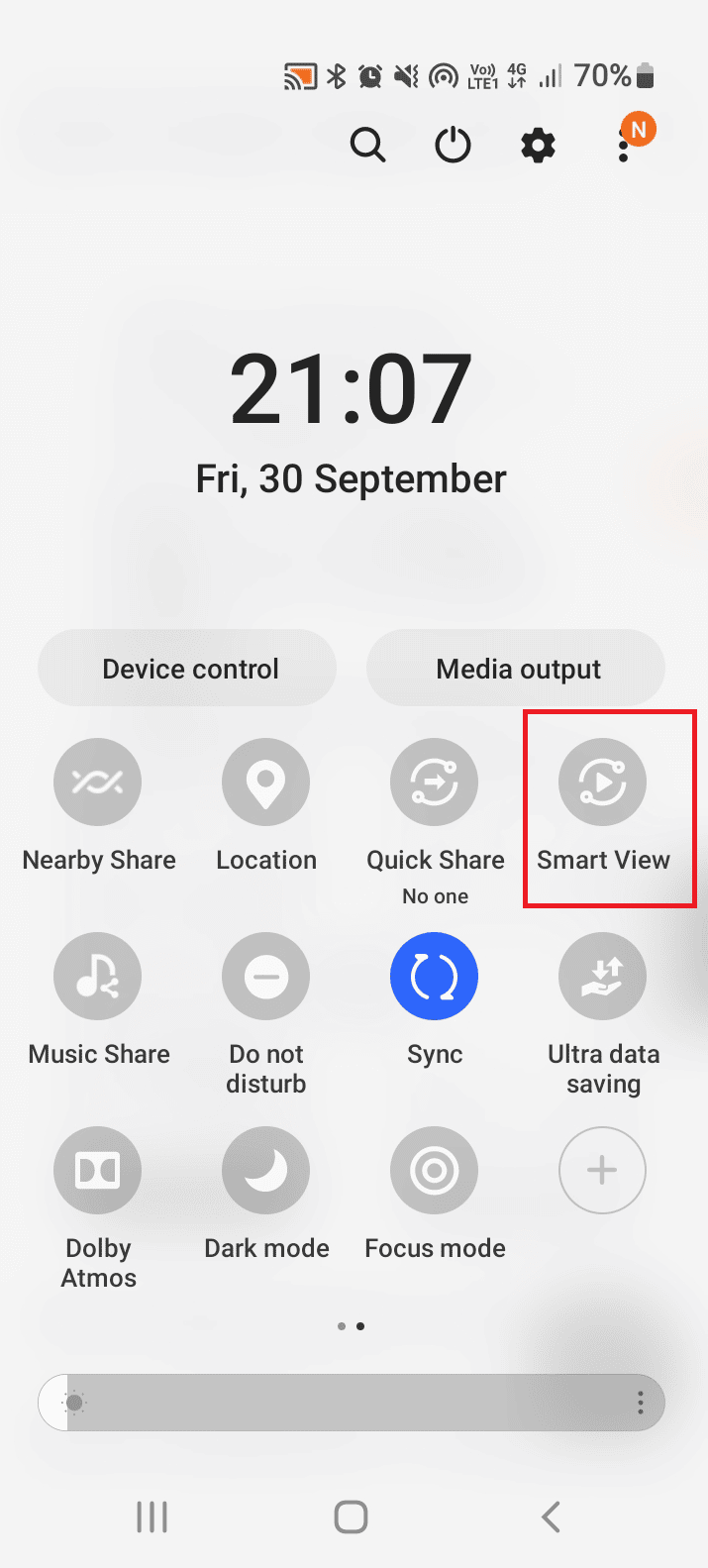
3. Telefonun Diğer Cihazı bölümünde, bağlanmak istediğiniz Smart TV'ye dokunun.
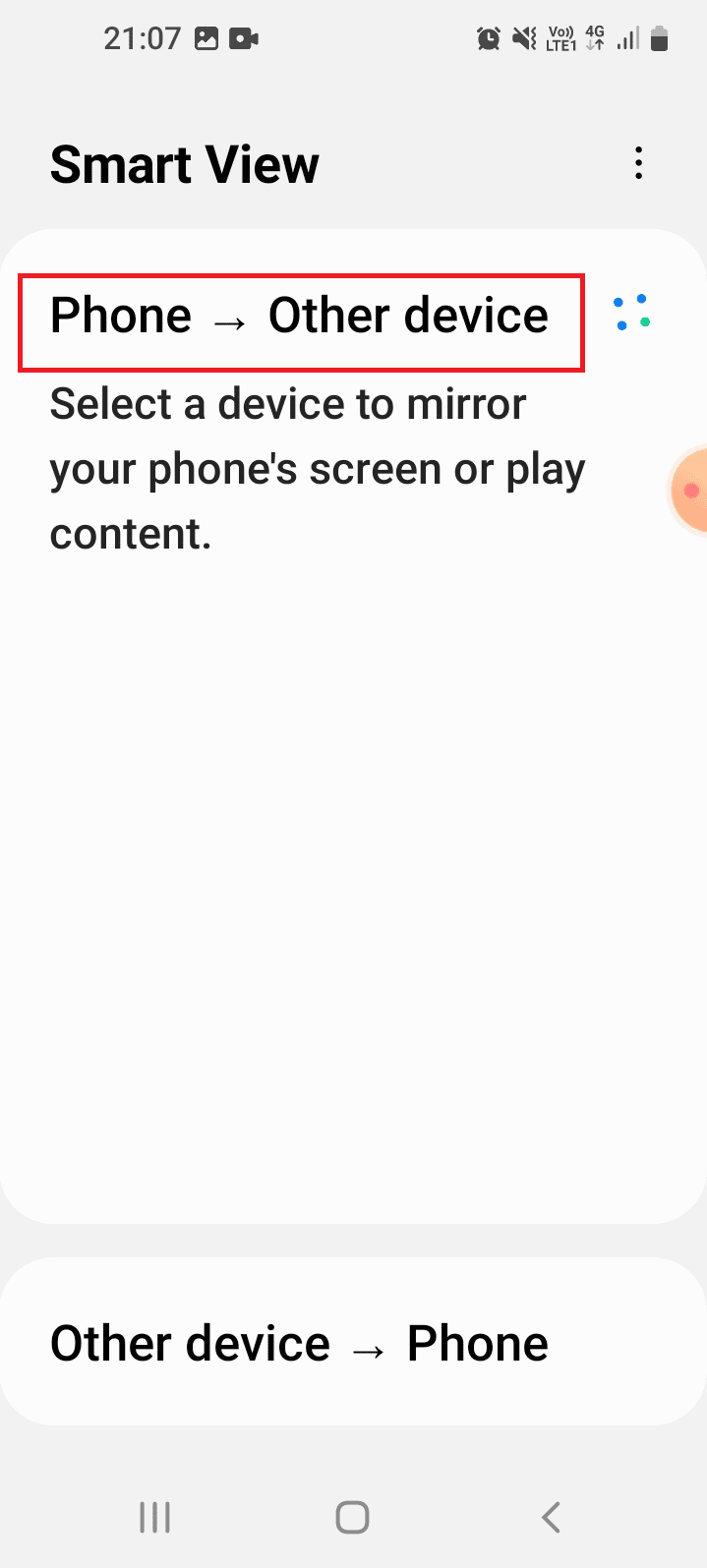
4. Bağlantıyı kurmak için TV'deki İzin Ver seçeneğini seçin.
1D. Paraziti Kaldır
Ekran yansıtma tamamen kablosuz bağlantıya bağlı olduğundan, bağlantıdaki herhangi bir parazit bu sorunun nedeni olabilir. Bu tür paraziti ortadan kaldırmak için, bir donanım sorunu nedeniyle ekran yansıtmanın başlatılamaması sorununu gidermek için aşağıda verilen sorun giderme seçeneklerini deneyebilirsiniz.
- İlk seçenek, TV'ye yalnızca bir cihazın bağlı olmasını ve diğer cihazlar tarafından engellenmemesini sağlamaktır.
- Deneyebileceğiniz başka bir seçenek de Android telefon ve Smart TV arasındaki mesafeyi kapatmaktır. Ekran yansıtma sırasında telefonu TV'nin yanına yerleştirmeyi deneyin.
- Diğer bir kontrol ise bağlantı bölgesindeki fiziksel engelleri kaldırmaktır. Cihazlar arasındaki mobilyaları veya diğer fiziksel engelleri kaldırdığınızdan emin olun.
1E. Bluetooth Bağlantısını Devre Dışı Bırak
Ekran yansıtma yalnızca kablosuz bağlantıyı kullanır, bu nedenle cihazı kurduktan sonra telefonunuzda Bluetooth bağlantısını etkinleştirdiyseniz bu sorunla karşılaşabilirsiniz.
1. Ana ekranı yukarı çekin ve Ayarlar uygulamasına dokunun.
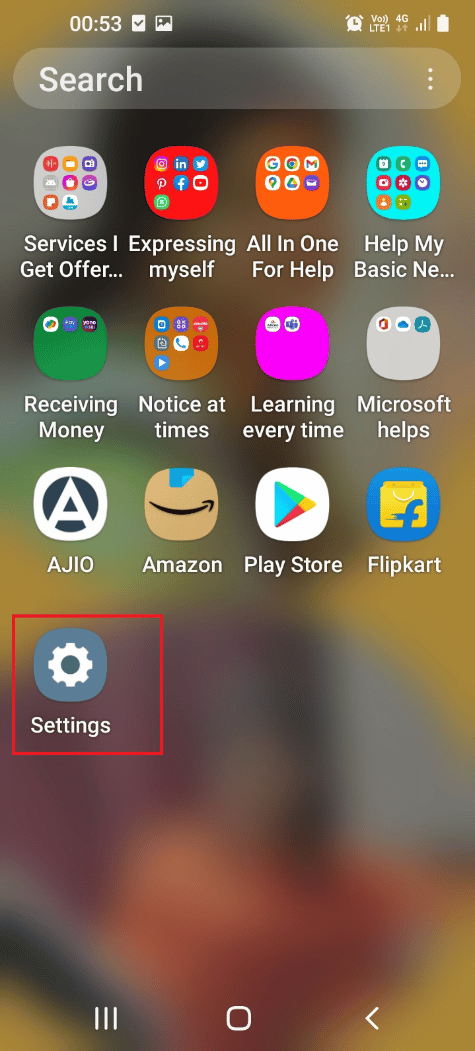
2. Mevcut tüm bağlantıları görüntülemek için Bağlantılar sekmesine dokunun.
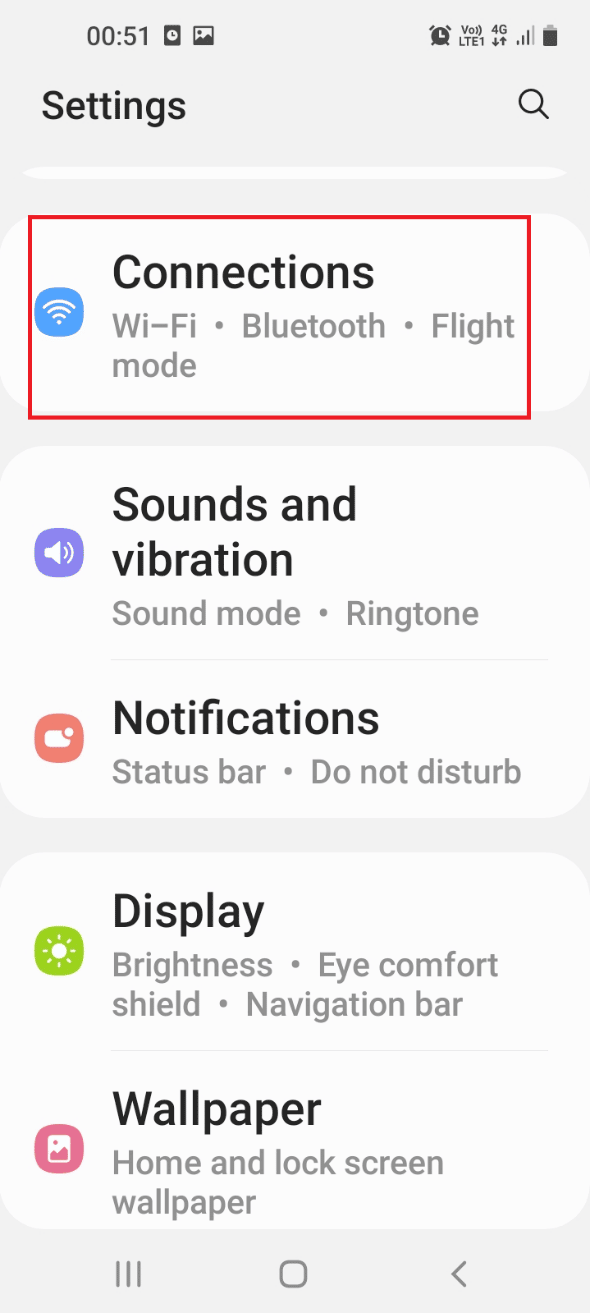
3. Bluetooth seçeneğini kapatın ve TV'ye yeniden bağlanmayı deneyin.

Ayrıca Okuyun: Android'de WPS Kullanarak WiFi Ağına Nasıl Bağlanılır
1F. Ağ Bağlantısı Sorunlarını Düzeltin
Ekran yansıtma, kablosuz bağlantı kullanılarak elde edildiğinden, Wi-Fi ağında bir sorun olmadığından emin olmanız gerekir. Sorunu çözmek için burada verilen sorun giderme talimatlarını takip edebilirsiniz.
- İlk seçenek, telefonunuzda Wi-Fi bağlantısının etkinleştirildiğinden emin olmaktır. Bir donanım sorunu nedeniyle ekran yansıtmanın başlatılamaması sorununu gidermek için bağlantıyı etkinleştirmek için ekranı yavaşça aşağı çekin ve Wi-Fi simgesine dokunun.
- Ayrıca, Ayarlar sayfasındaki Ağ seçeneğine erişerek TV'nizde Wi-Fi bağlantısını etkinleştirin.
- Veri aktarımının sabit ve istikrarlı olmasını sağlamak için cihazların aynı Wi-Fi ağına bağlı olması gerekir. Ekran yansıtmayı kurmaya çalışırken donanım sorununu gidermek için cihazları aynı ağa bağlayın.
- Ekran yansıtmanın çalışmayan donanım sorununu düzeltmeye yönelik son yaklaşım olarak, Ağ bağlantısını sıfırlamak için kılavuzdaki talimatları uygulayabilirsiniz.
1G. Android Telefonu Yeniden Başlat
Bazen, Android telefondaki geçici hatalar, ekran yansıtma özelliğini engelleyebilir. Sorunu çözmek için telefonunuzu yeniden başlatmayı deneyebilirsiniz. Bunu yapmak için, Android telefonunuzu yeniden başlatmak için burada verilen kılavuzdaki talimatları izleyin.
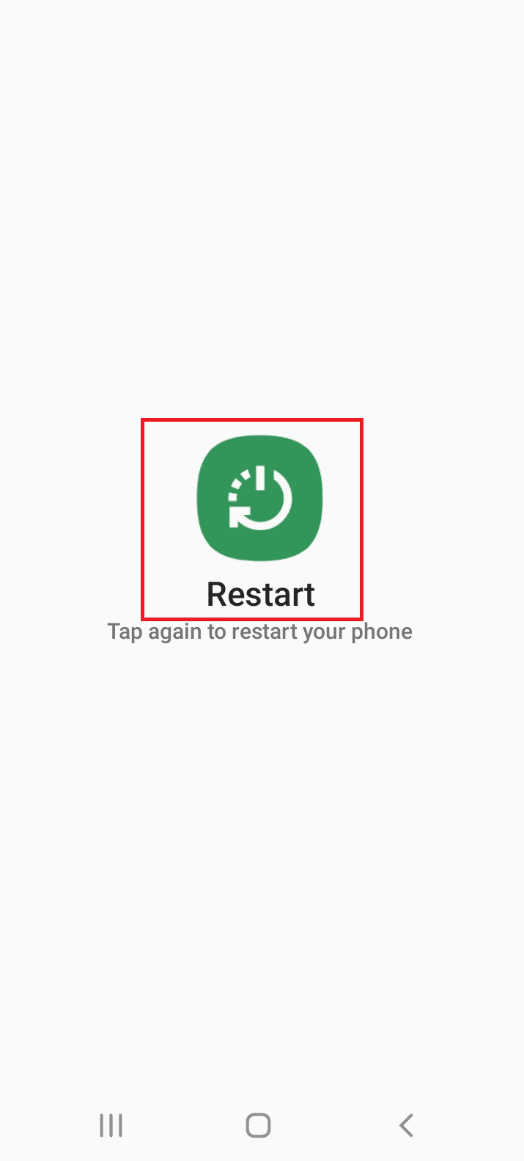
1H. Güç Döngüsü TV
Sorunun bir başka nedeni de Smart TV'deki bir aksaklık olabilir. Bunu düzeltmek için TV'nizi kapatıp açmayı deneyebilirsiniz.
1. Güç düğmesine basın ve ekran kararana kadar bekleyin.
2. Güç kablosunu elektrik prizinden çıkarın ve 10 dakika sonra yeniden takın.
3. Güç düğmesine tekrar basın ve telefonunuzu ekrana yansıtıp yansıtamadığınızı kontrol edin.
1I. Başka Bir Akıllı Telefon Deneyin
Bazen, cihazlarla uyumsuzluk, sorunun ana nedeni olabilir. Bir donanım sorunu çözüldüğünden ekran yansıtmanın başlatılıp başlatılmadığını görmek için Smart TV'ye bağlanmak için başka bir akıllı telefon kullanmayı deneyebilirsiniz. Vivo gibi başka bir üreticinin akıllı telefonunu kullanmayı deneyin ve ekranınızı TV'ye yansıtmayı deneyin.
Yöntem 2: Uygulama Önbelleğini Temizle
Telefonunuzda çok sayıda önbellek dosyası varsa, bu sorunla karşılaşabilirsiniz. Sorunu çözmek için yüklü uygulamaların önbelleğe alınmış verilerini temizlemeyi deneyebilirsiniz.
1. Akıllı telefonunuzda Ayarlar uygulamasını açın.
2. Yüklü uygulamaları görüntülemek için Uygulamalar ayarına dokunun.
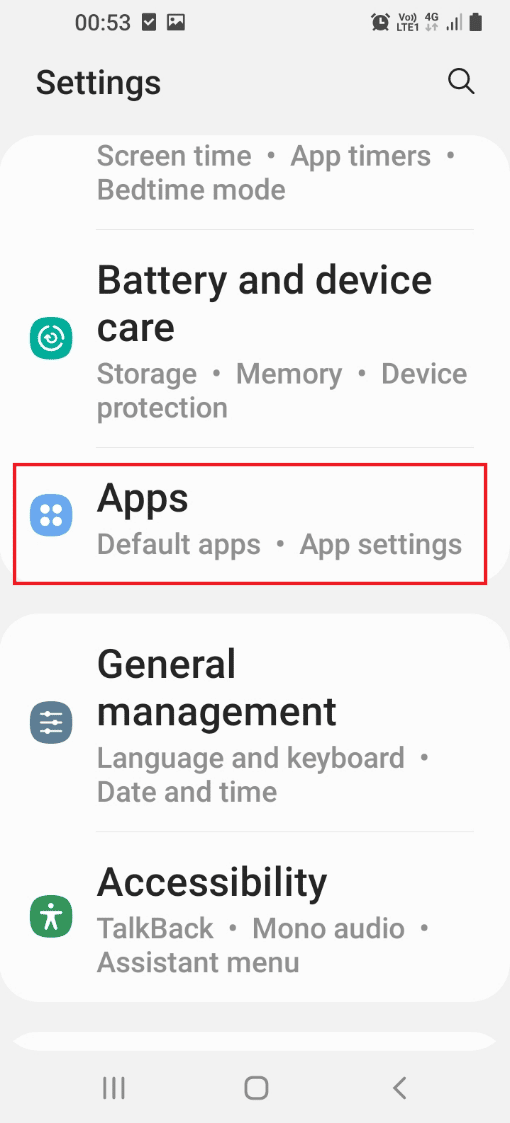
3. Uygulamalara tek tek dokunun.
Not: Uygulamanın tükettiği depolama alanını uygulama altında telefonunuzda görebilirsiniz.
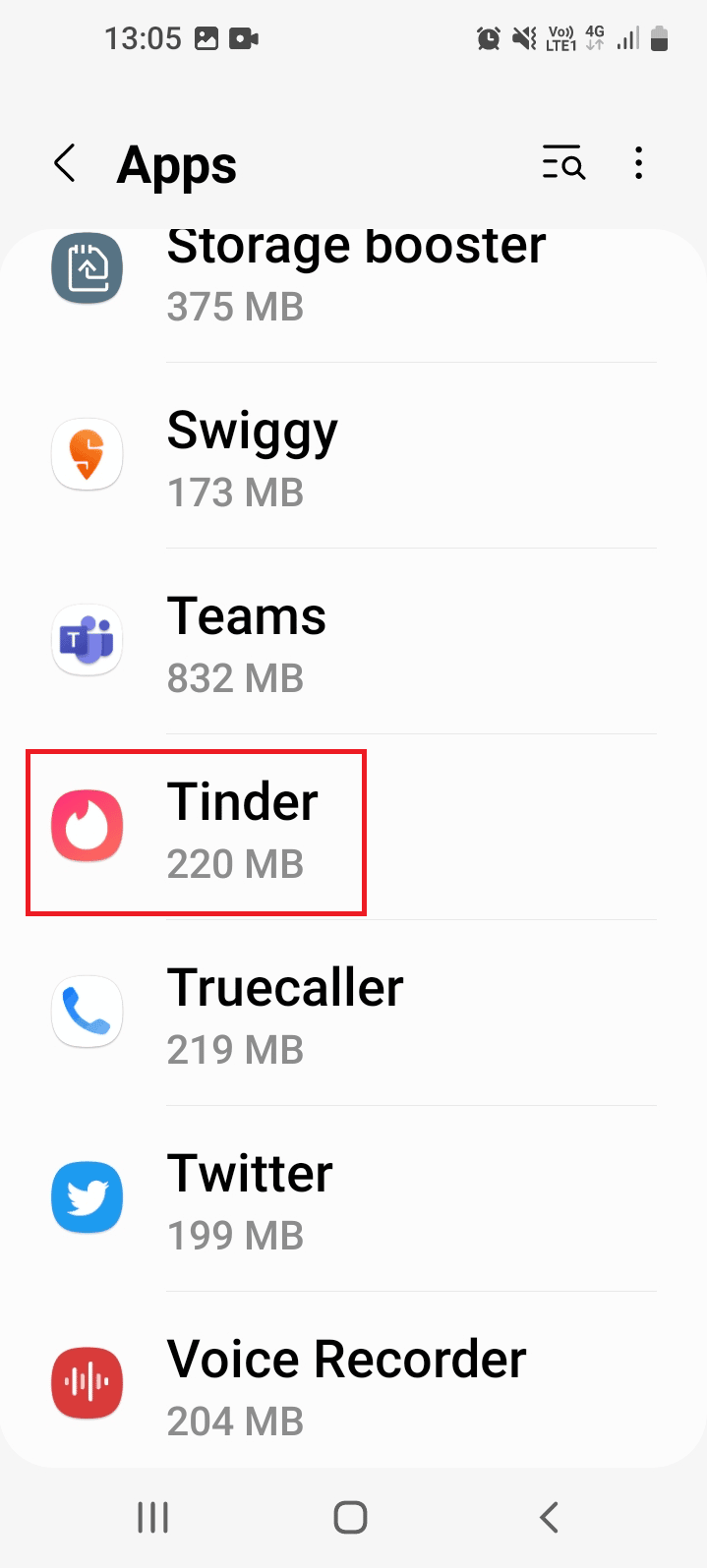
4. Kullanım bölümünün altında, Depolama seçeneğine dokunun.
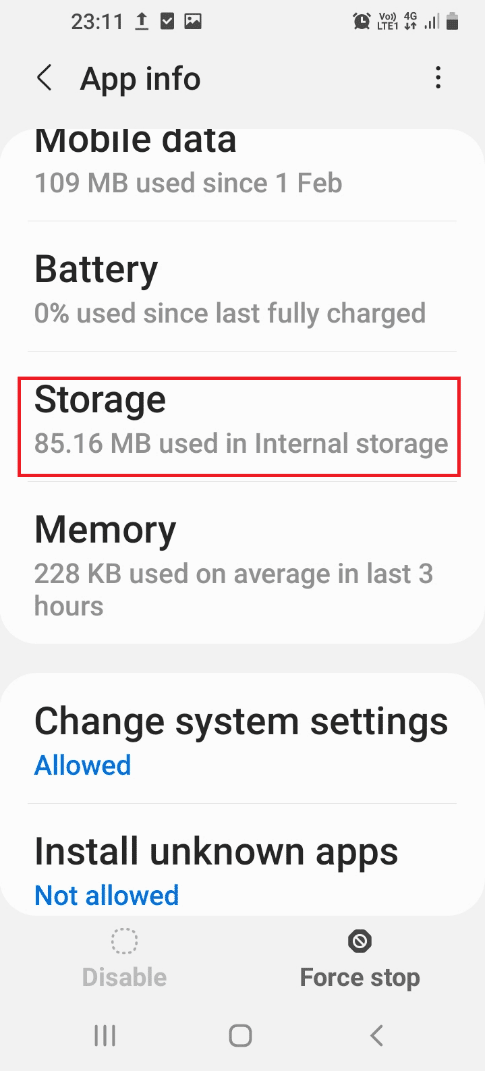

5. Uygulamanın önbellek dosyalarını temizlemek için Önbelleği Temizle seçeneğine dokunun.
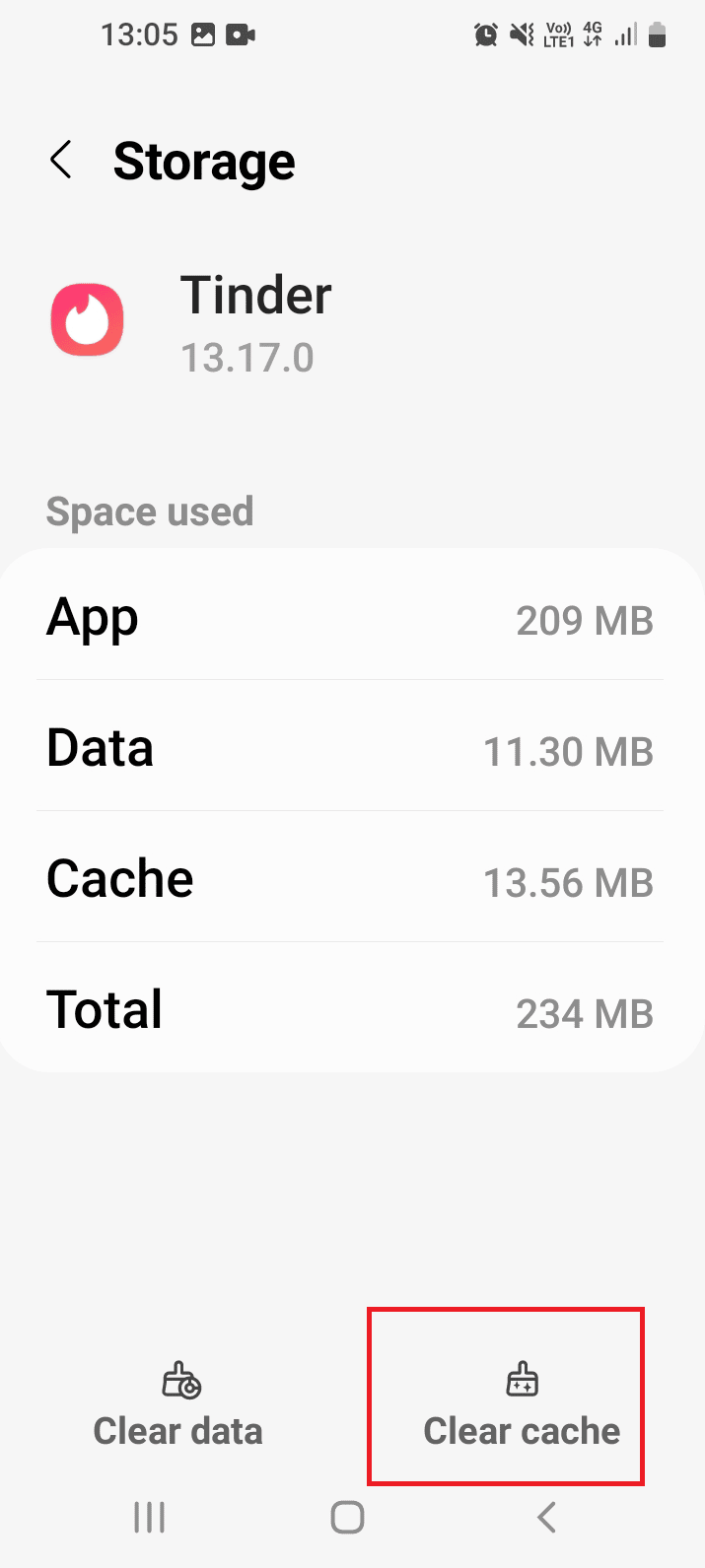
Ayrıca Okuyun: Android Ekranını Kök Olmadan PC'nize Nasıl Yansıtırsınız
Yöntem 3: Telefonun En Boy Oranını Değiştir
Telefonun en boy oranı 2,25:1 gibi daha yüksek bir çözünürlüğe ayarlanırsa sorunla karşılaşabilirsiniz. En boy oranının 4:3 veya 16:9 gibi standart ayarlara ayarlandığından emin olmalısınız.
1. Telefonunuzdaki Smart View'a erişmek için daha önce verilen talimatları izleyin.
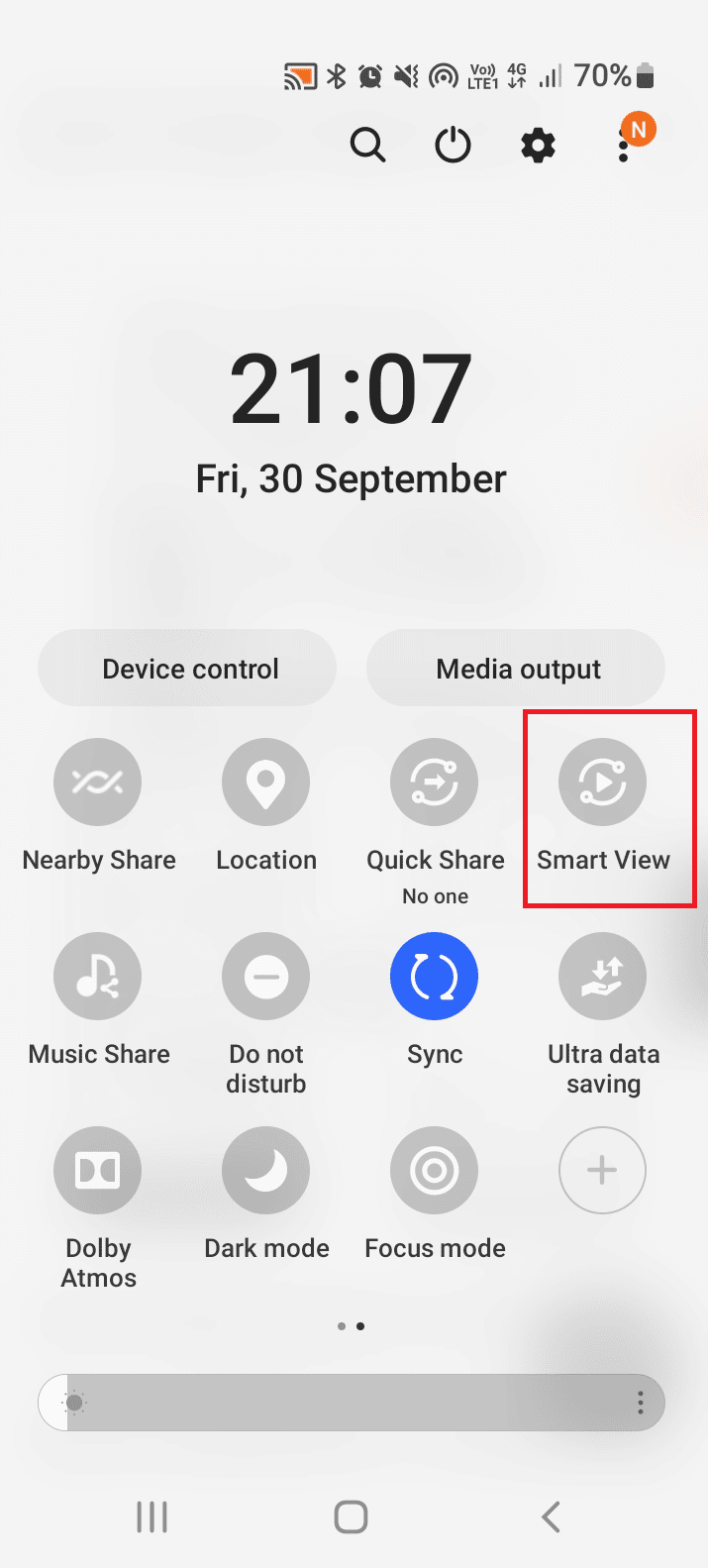
2. Sayfanın sağ üst köşesindeki üç dikey noktaya dokunun.
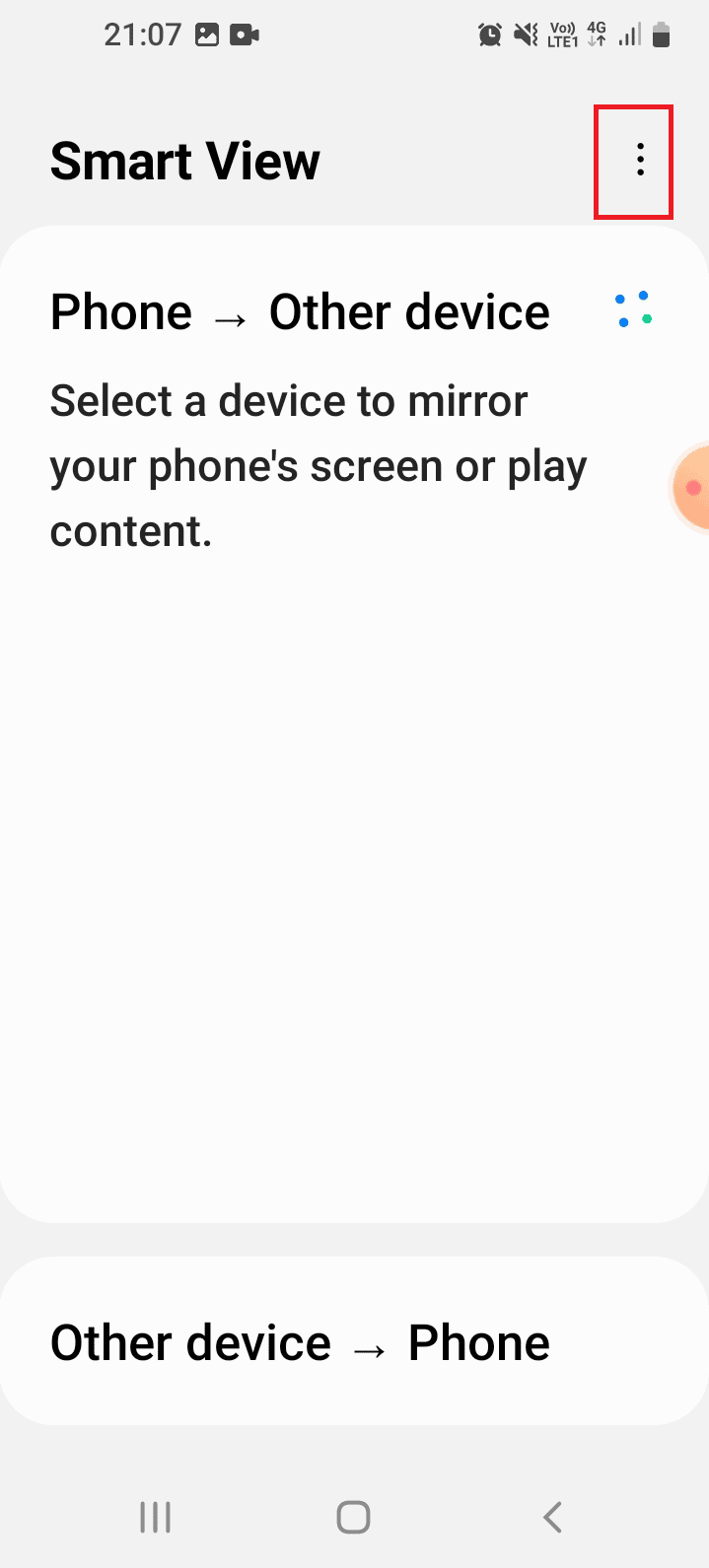
3. Ayarlar seçeneğine dokunun.
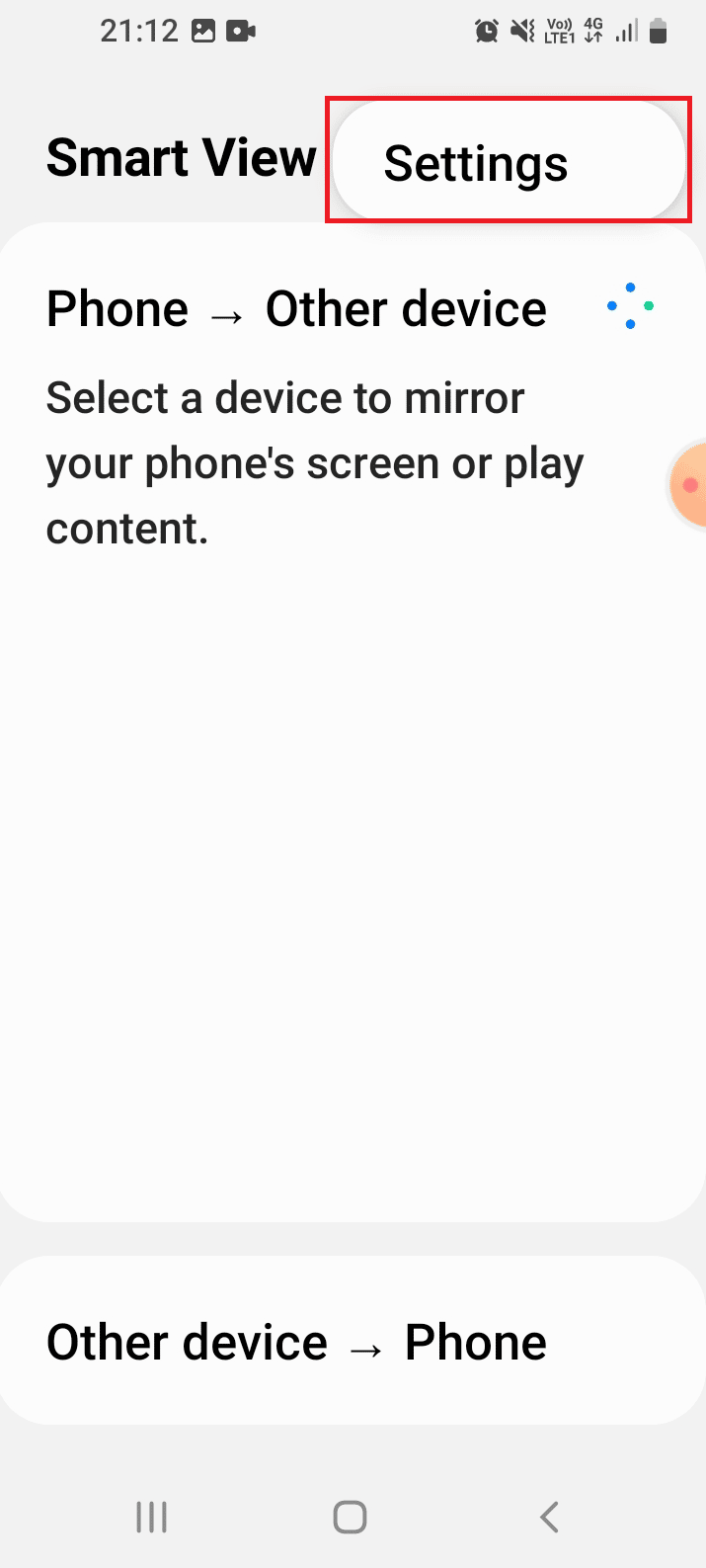
4. Telefon > Diğer cihaz bölümünde Telefon en boy oranı seçeneğine dokunun.
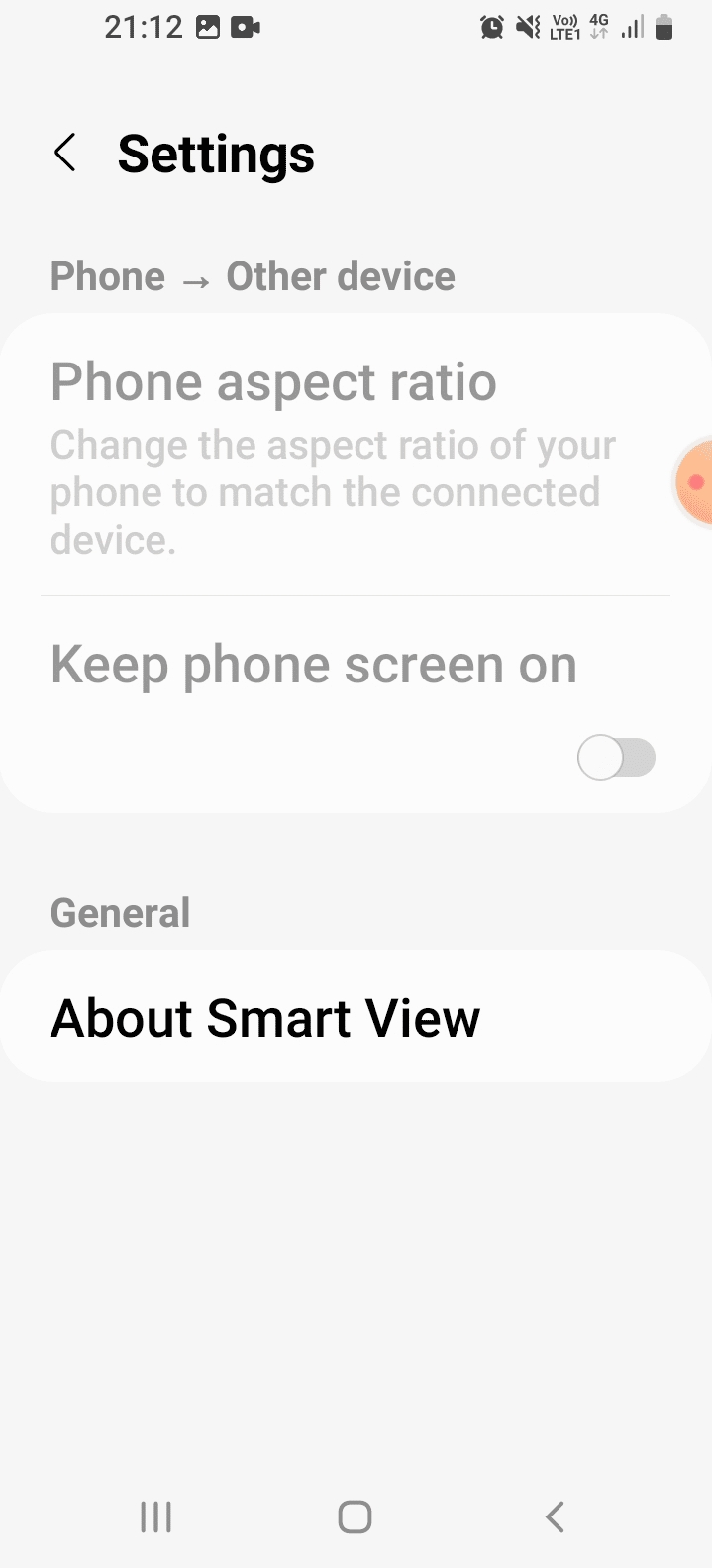
5. Uygun bir en boy oranı seçin ve ekranınızı TV'ye yansıtın.
Yöntem 4: Bellenimi Güncelle
Güncel olmayan bellenimin kullanılması, ekranın yansıtılması için engelleyici bir faktör olabilir ve bir donanım sorunu nedeniyle ekran yansıtma başlatılamayabilir. Ekran yansıtmanın çalışmadığı donanım sorununu gidermek için burada verilen yönergeleri izleyerek aygıtların aygıt yazılımını güncellemeyi deneyebilirsiniz.
Seçenek I: Android Telefon
İlk düzeltme olarak, ekran yansıtmayı kurmaya çalışırken donanım sorununu gidermek için telefonunuzu en son sürüme güncellemeyi deneyin. Android telefonu güncelleme yöntemini öğrenmek için burada verilen kılavuzdaki talimatları izleyin.
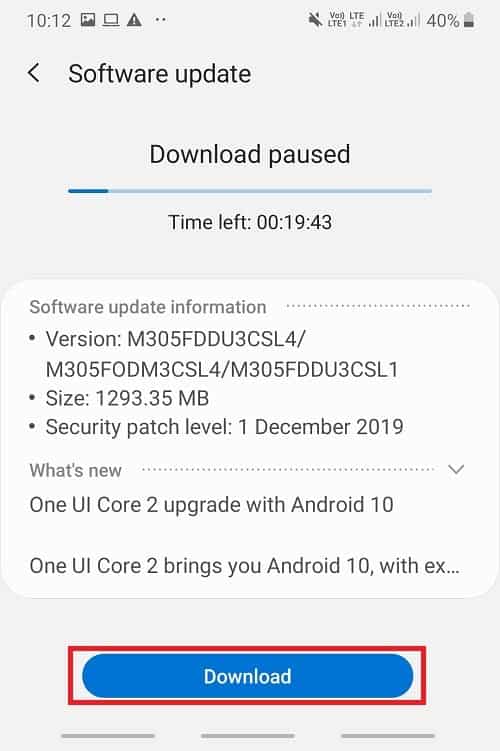
Seçenek II: Akıllı TV
Başka bir seçenek de Smart TV'yi en son sürüme güncellemektir.
1. Windows PC'nizdeki Windows arama çubuğunu kullanarak Google Chrome uygulamasını açın.
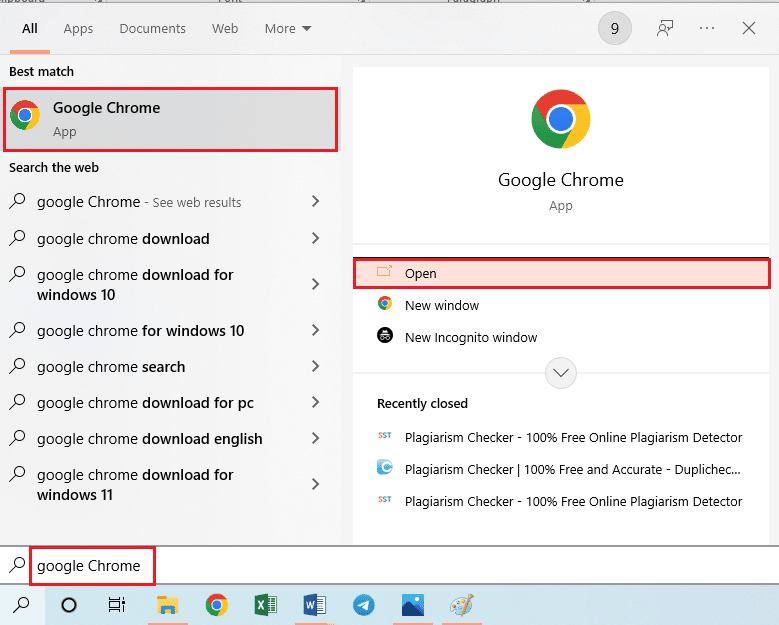
2. Donanım yazılımı güncellemesini (örn. Samsung) indirmek için resmi web sitesini açın ve istediğiniz ürünü seçin.
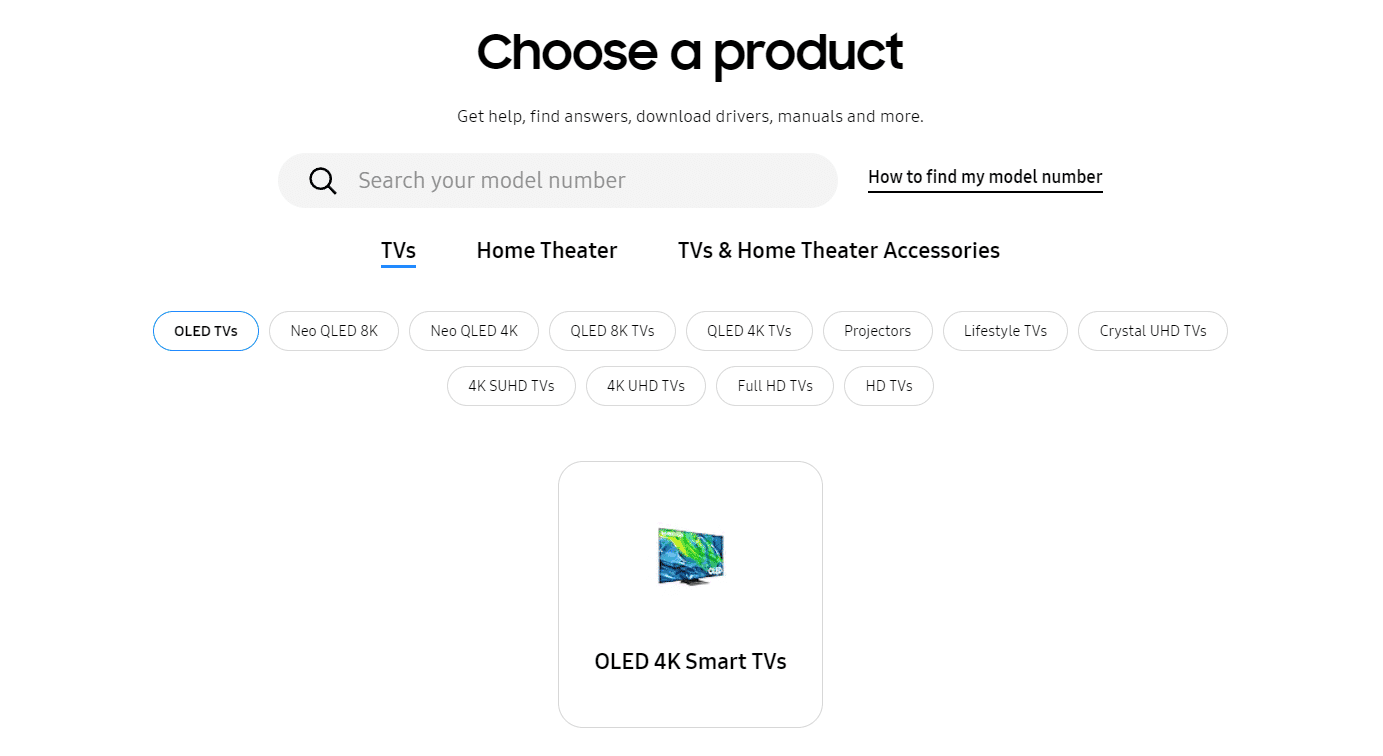
3. Firmware bölümündeki İndir düğmesine tıklayın.
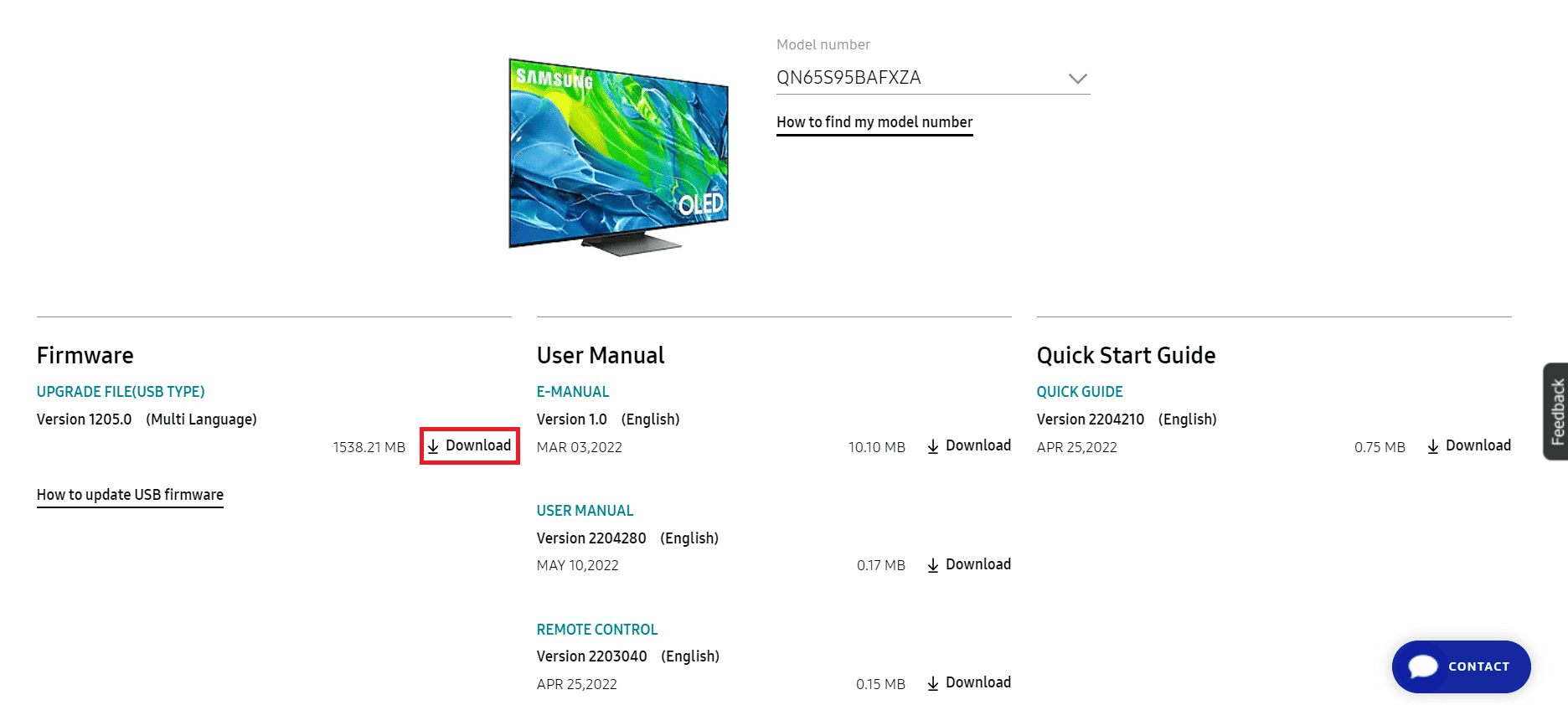
4. İçeriği açmak ve bunları USB sürücüsü gibi bir ortam aygıtına kopyalamak için WinZip gibi bir veri sıkıştırma yardımcı programı kullanın.
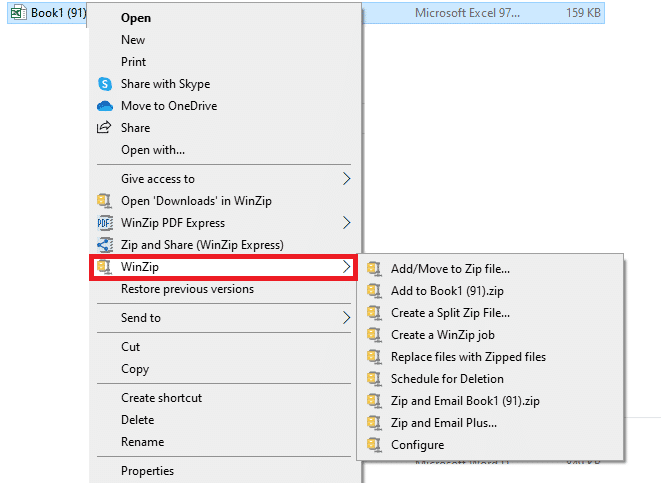
5. USB sürücüsünü TV'nizdeki USB yuvasına takın.
6. TV'yi açmak için uzaktan kumandadaki güç düğmesine basın, Ana Ekran düğmesine basın ve Ayarlar seçeneğini seçin.
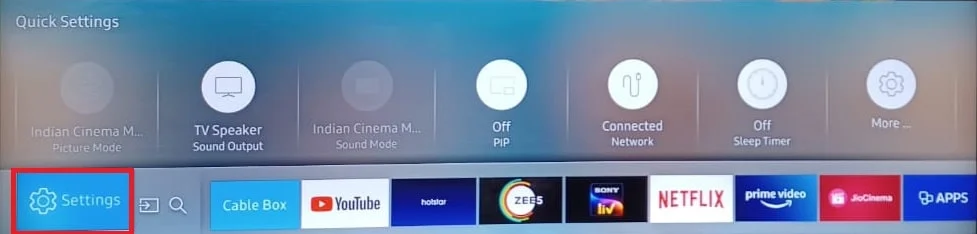
7. Sol bölmede Destek sekmesini seçin ve Yazılım Güncelleme seçeneğini seçin.
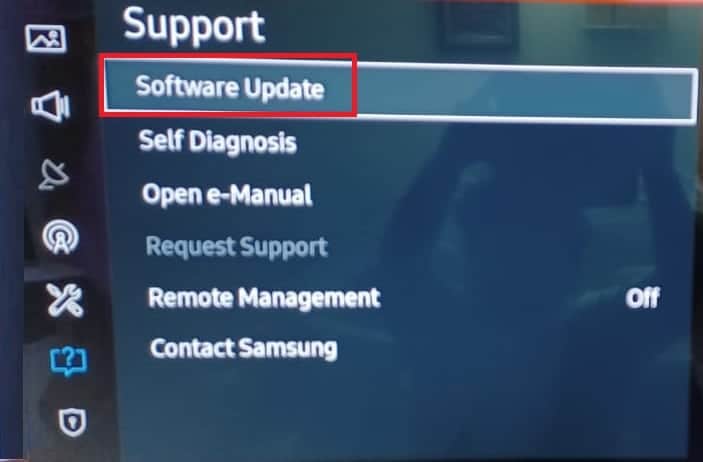
8. Şimdi Güncelle seçeneğine gidin ve Tamam düğmesine basın.
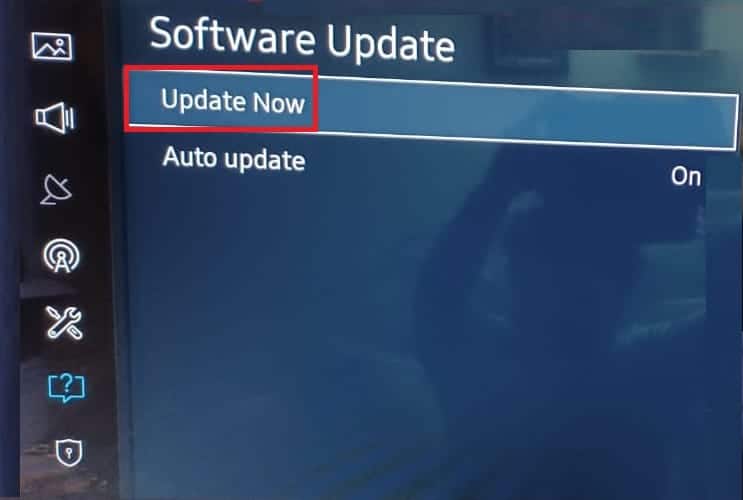
9A. Bir güncelleme varsa, otomatik olarak indirilir.
9B. Otomatik güncelleme mevcut değilse, USB seçeneğini seçin ve güncelleme yüklenene kadar bekleyin.
10. TV otomatik olarak yeniden başlayana kadar bekleyin ve ekranınızı şimdi yansıtıp yansıtamadığınızı kontrol edin.
Ayrıca Okuyun: Ekran Yansıtma Amazon Firestick Sorunlarını Düzeltme
Yöntem 5: Güvenli Moddan Bağlan
Bir donanım sorunu nedeniyle ekran yansıtmanın başlatılamaması sorununu çözmede yöntemlerden hiçbiri işe yaramazsa, telefonu Güvenli moddan bağlamayı deneyebilirsiniz. Bu, tüm parazitleri giderir ve telefonu TV'ye kolayca bağlayabilirsiniz.
Adım I: Güvenli Mod'a girin
İlk adım, Güvenli moda manuel olarak girmektir.
1. Yan taraftaki güç düğmesine basın ve Kapat seçeneğine uzun dokunun.
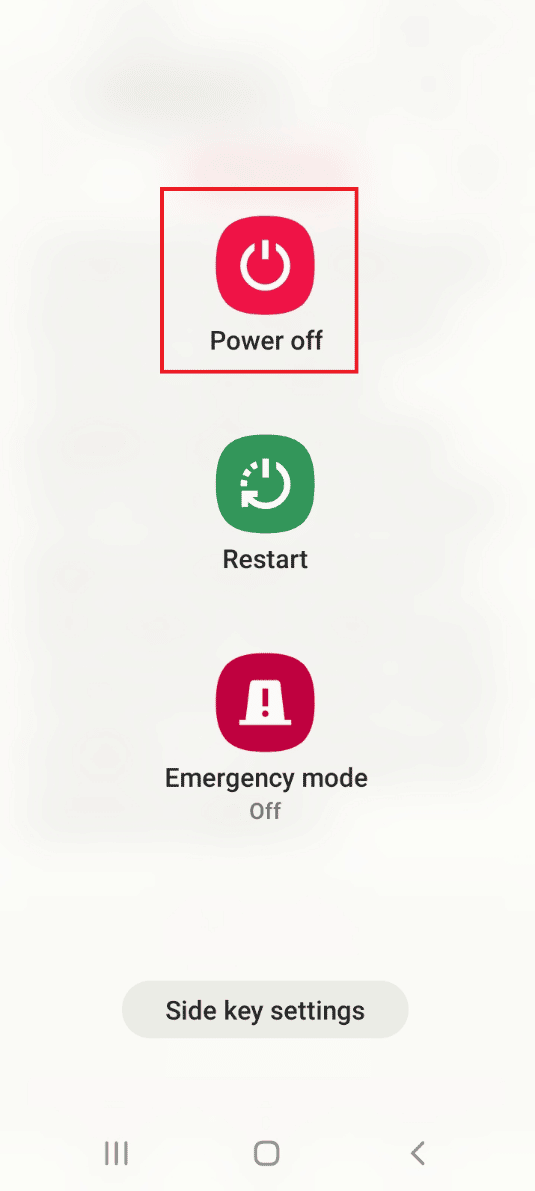
2. Güvenli moda girmek için Güvenli mod seçeneğine dokunun.
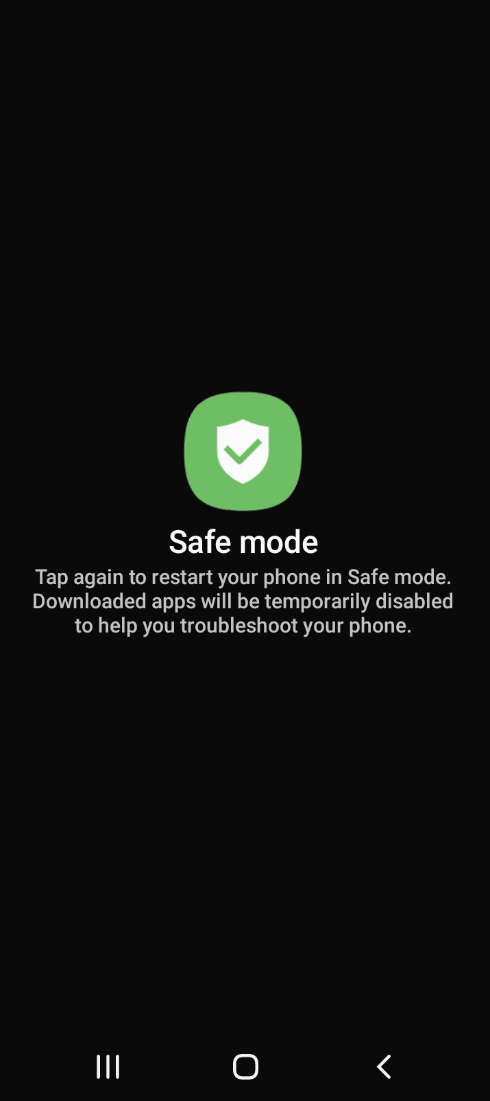
Adım II: Ekran Aynalı Telefon
Smart View seçeneğini kullanarak ekranınızı TV'ye yansıtmak için daha önce verilen talimatları izlemeyi deneyin.
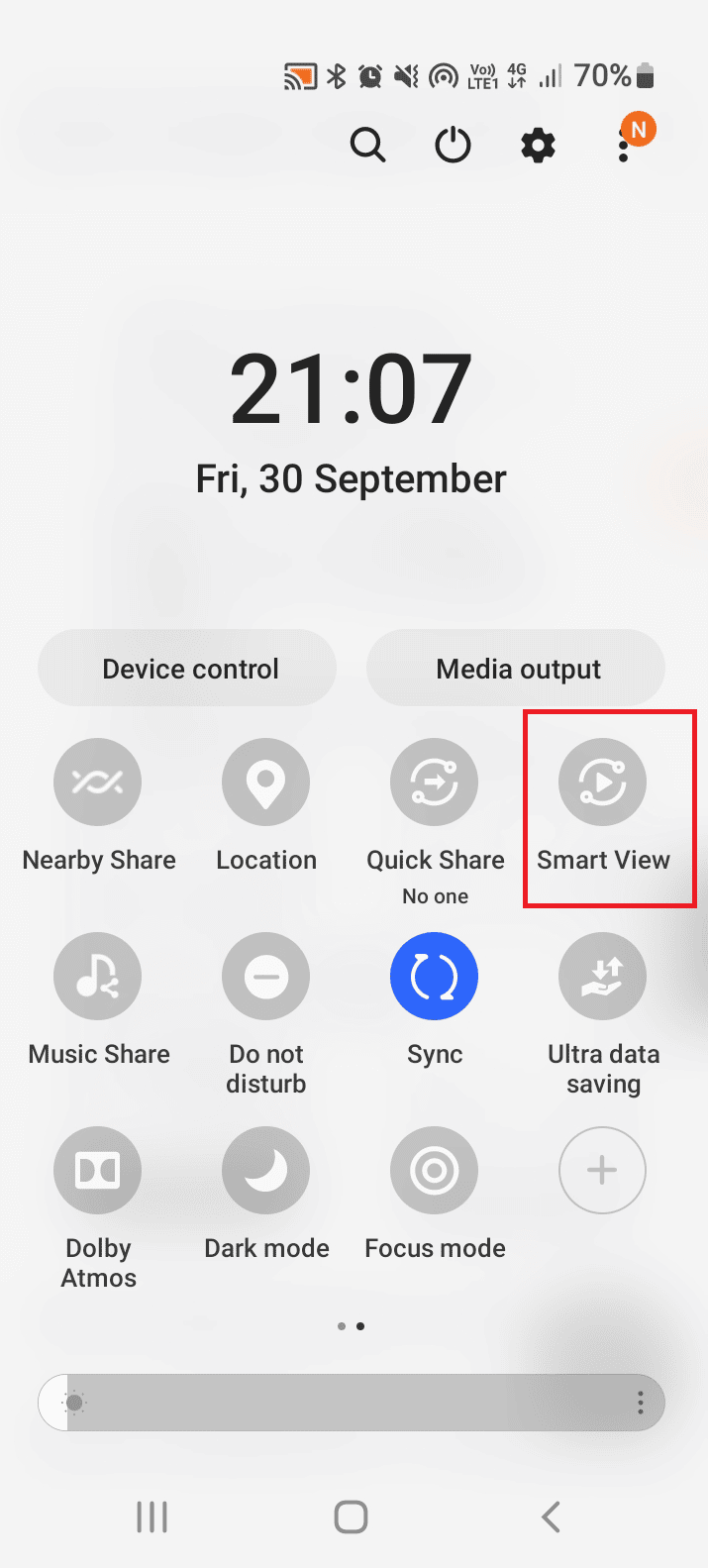
Ekranı TV'den ayırdıktan sonra, telefonunuzdaki Güvenli moddan çıkmak için burada verilen kılavuzdaki talimatları izleyin.
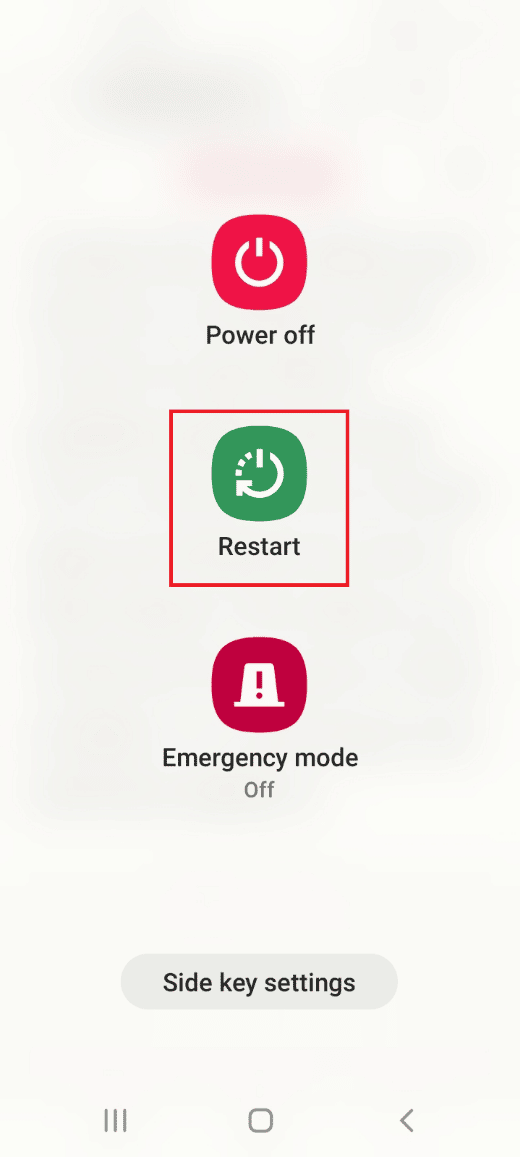
Yöntem 6: Köklü Telefonda Ekran Yansıtmayı Etkinleştir
Telefonunuzu köklendirdiyseniz, telefonunuzu ekrana yansıtmak için geleneksel yöntemi kullanamayabilirsiniz. Bu durumda ekran yansıtma çalışmıyor donanım sorunu ortaya çıkabilir. Köklü telefonda ekran yansıtmayı kurmaya çalışırken bu seçeneği etkinleştirmek ve donanım sorununu gidermek için yöntemdeki talimatları uygulayabilirsiniz.
1. Telefonunuzu rootlamak için kılavuzda verilen talimatları izleyin.
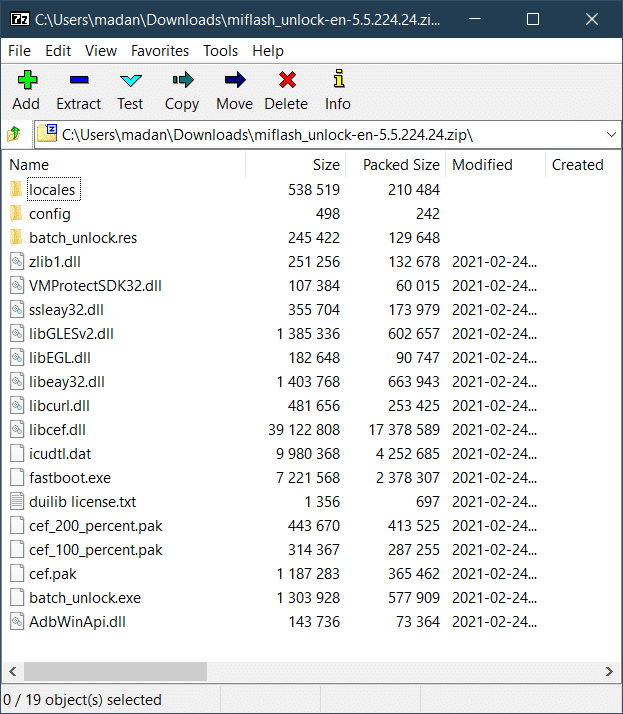
2. Ana menüden Play Store uygulamasını açın.
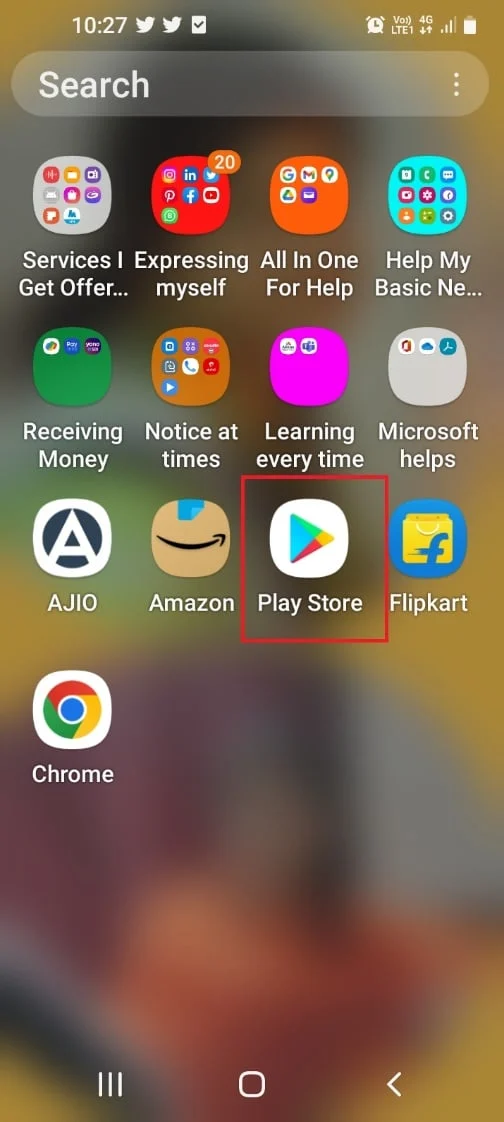
3. EX Dosya Gezgini uygulamasını aramak için üstteki arama çubuğunu kullanın ve uygun arama sonucundaki Yükle düğmesine dokunun.
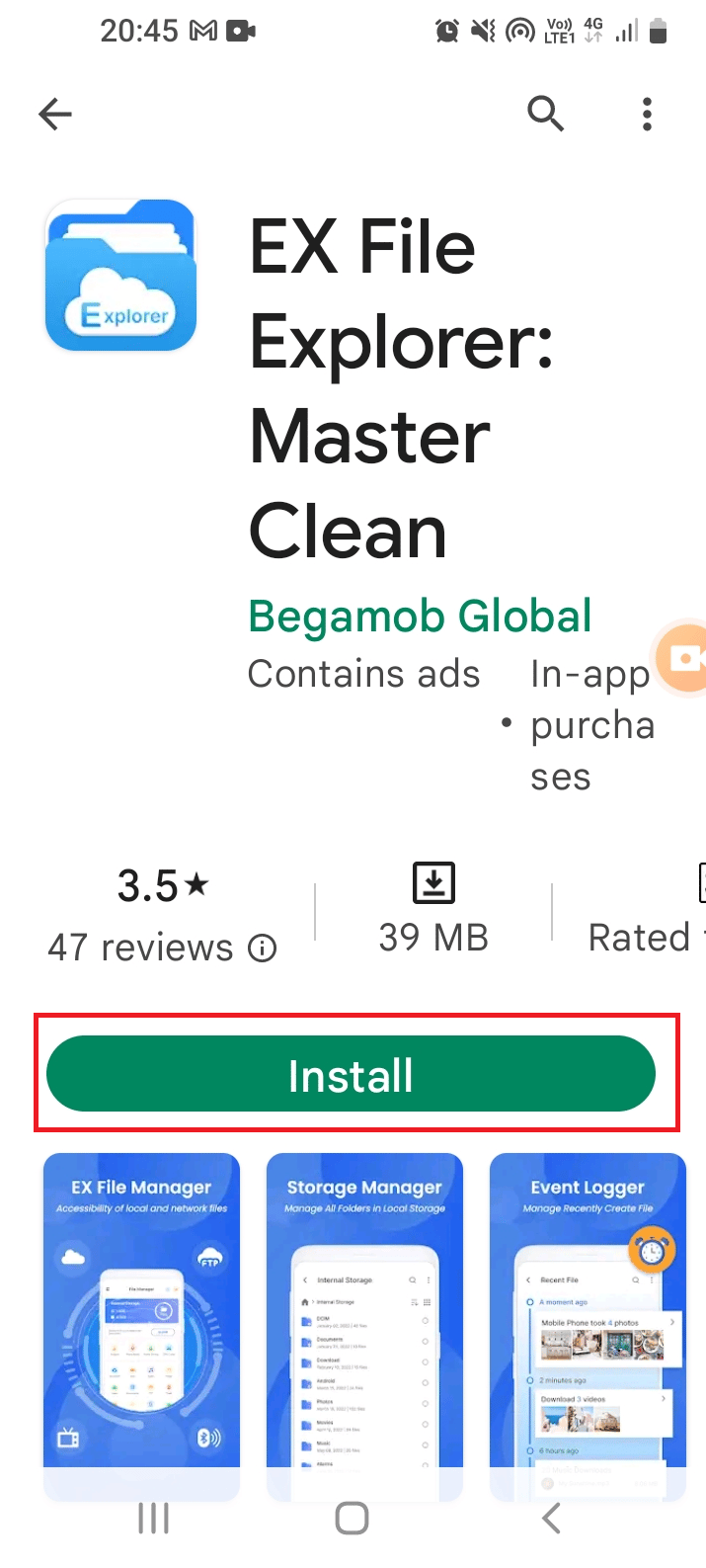
4. Ana menüden EX Dosya Gezgini uygulamasını açın.
5. Sol üst köşedeki menü düğmesine dokunun ve Kök Gezgini seçeneğini AÇIK olarak ayarlayın.
6. Sistem klasörünü açın.
7. build.prop dosyasının üç dikey noktasına ve ardından Düzenle seçeneğine dokunun.
8. Aşağıdaki komut satırını koda ekleyin ve alttaki geri simgesine dokunun.
wlan.wfd.hdcp=devre dışı bırak
9. EVET seçeneğine dokunun ve dosyaya kök izinlerini verin.
10. Burada verilen kılavuzdaki talimatları izleyerek telefonunuzu yeniden başlatın.
Yöntem 7: Üçüncü Taraf Hizmetlerini Kullanın
Ekran yansıtmanın çalışmayan donanım sorununu gidermek için ekranınızı yansıtmak için herhangi bir üçüncü taraf hizmeti kullanmayı deneyebilirsiniz. Bu, yerleşik yansıtma özelliğine sahip olmayan aygıtların yansıtılmasına bir alternatif olarak yardımcı olacaktır.
Seçenek I: Uygulamaları Yansıtma
Telefonunuzda ekran yansıtma özelliği yoksa, ekranı diğer cihazlarla paylaşmak için çeşitli yöntemler hakkında bilgi edinmek için burada verilen mürekkebi kullanabilirsiniz.
Alternatif olarak aşağıda verilen üçüncü taraf uygulamalarını kullanabilirsiniz.
- ApowerMirror
- LetsView
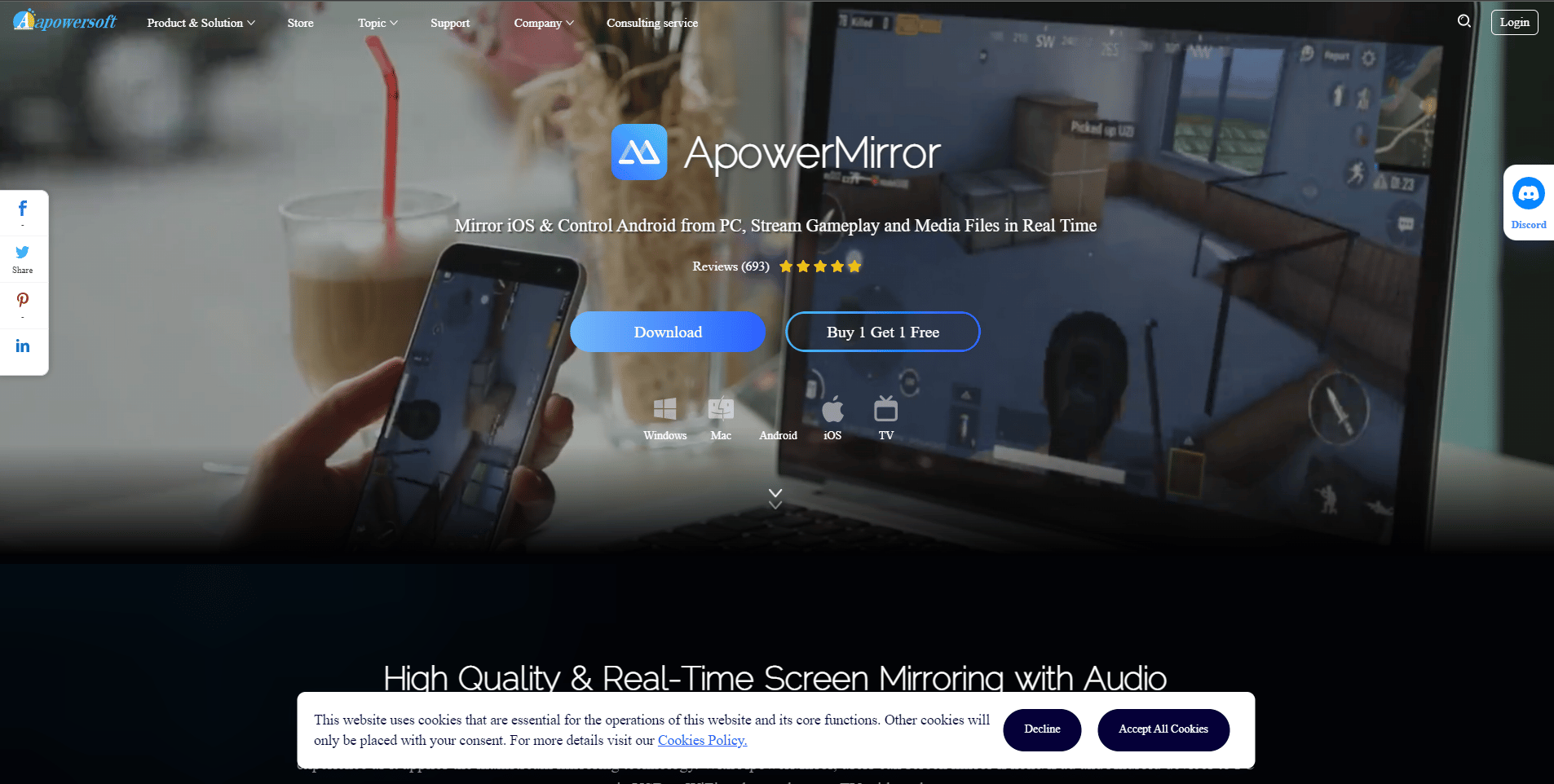
Seçenek II: Chromecast
Başka bir seçenek de Chromecast gibi üçüncü taraf bir cihaz kullanmaktır. Bu cihazı kullanmak için mutlaka bir Smart TV'ye sahip olmanız gerekmez. Chromecast'i TV'nizdeki HDMI bağlantı noktasına bağlamanız ve uygulamaları kullanmanız yeterlidir.
Ayrıca Okuyun: Android veya iPhone Ekranınızı Chromecast'e Nasıl Yansıtırsınız
Yöntem 8: Fabrika Sıfırlama Telefonu
Android telefondaki bir donanım sorunu nedeniyle ekran yansıtmanın başlatılamaması sorununu gidermek için son çare olarak, bağlantıda verilen talimatları izleyerek telefonu varsayılan ayarlara sıfırlamayı deneyebilirsiniz. Ancak bu yöntem, telefonunuzda veri kaybına neden olabileceğinden önerilmez.
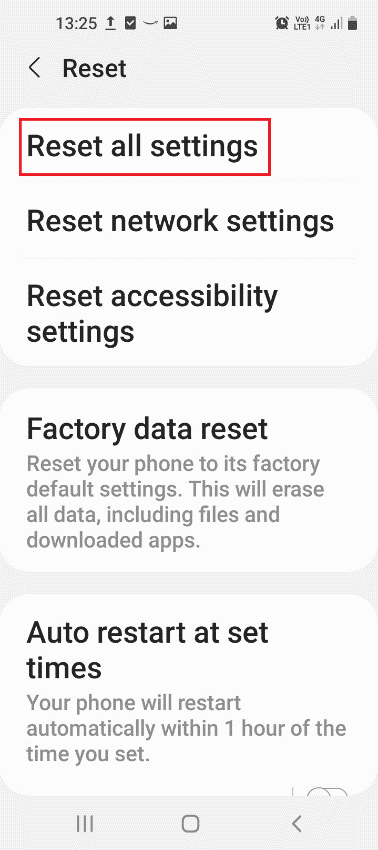
Önerilen:
- Windows 10'da Çıkış Kodunu Düzelt 0 Minecraft
- WhatsApp'ta Numarasız Birisi Nasıl Bulunur?
- Şu Anda Android Cihaza İndirilemiyor Düzeltmenin 12 Yolu
- Android'de Çalışmayan Ekran Yansıtma Düzeltme
Bir donanım sorunu nedeniyle ekran yansıtmanın başlatılamaması sorununu giderme yöntemleri makalede açıklanmıştır. Lütfen ekran yansıtmayı kurmaya çalışırken donanım sorununu çözmeye yardımcı olan yöntemi belirtin. Ayrıca, önerilerinizi ve sorularınızı paylaşmak için lütfen aşağıdaki yorum bölümünü kullanın.
